Adobe регулярно обновляет свой Flash Player, чтобы исправить проблемы и добавить новые функции. Хотя большинство пользователей ПК настроили Flash Player на автоматическую загрузку и установку последней версии, многие пользователи загружают и устанавливают обновления вручную.
В большинстве случаев Flash Player тщательно тестируется на этапе подготовки к выпуску для исправления ошибок и проблем безопасности, если таковые имеются. Но иногда при установке последней версии Flash Player или при обновлении существующей установки Flash Player до последней версии вы можете столкнуться с проблемами и ошибками.
Если последняя версия Flash Player на вашем компьютере не работает по неизвестным причинам, возврат к предыдущей версии Flash Player может помочь вам продолжить использование Flash Player и его функций до тех пор, пока не будет выпущено обновление для решения всех проблем в последней версии. версия.
Если текущая версия Flash Player не работает должным образом, вы можете вернуться к предыдущей версии, выполнив приведенные ниже инструкции.
Поскольку мы не можем установить предыдущую версию Flash Player без удаления последней версии, нам сначала необходимо удалить текущую установленную версию Flash Player. После удаления последней версии нам необходимо загрузить предыдущую версию, а затем установить ту же.
Вернуться к предыдущей версии
Шаг 1: Щелкните здесь, чтобы загрузить программу удаления Flash Player с сайта Adobe. После загрузки запустите то же самое, а затем нажмите Удалить кнопка, чтобы полностью удалить текущую версию Flash Player.
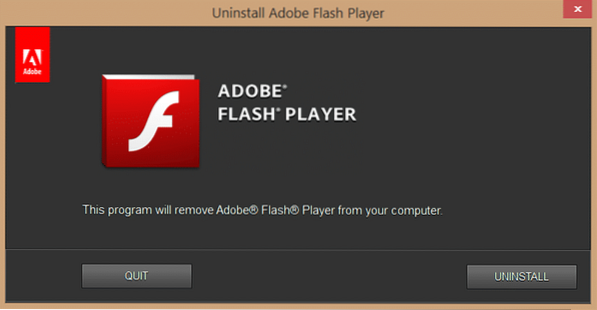
Шаг 2: Закройте все запущенные программы, сохраните свою работу и перезагрузите компьютер.
Шаг 3: После перезагрузки компьютера посетите эту страницу архива Flash Player, а затем прокрутите страницу вниз, чтобы увидеть ранее выпущенную версию Flash. Загрузите версию Flash Player, которую хотите установить.
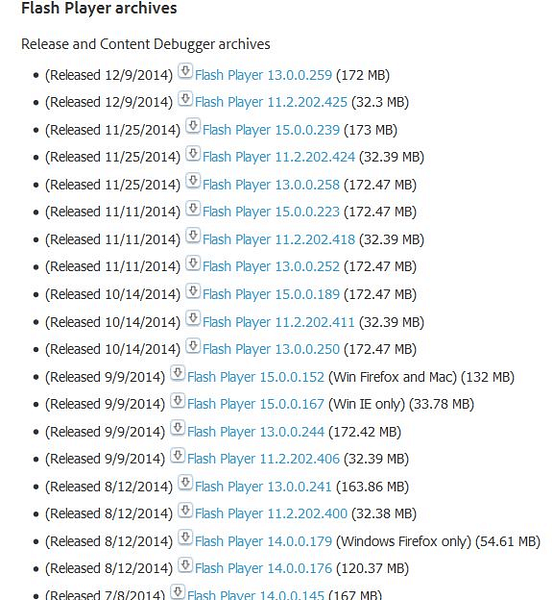
Шаг 4: Запустите загруженный Flash Player и следуйте простым инструкциям на экране, чтобы завершить установку. это оно!
В качестве альтернативы, если на вашем компьютере включена функция восстановления системы, вы можете попробовать восстановить систему до предыдущей даты и времени, чтобы быстро вернуться к ранее установленной версии Flash Player.
Обратите внимание, что восстановление Windows до ранее созданной точки восстановления не приведет к удалению документов, изображений и других файлов, но программы, драйверы и обновления, установленные после последней точки восстановления, будут удалены.
Вернитесь к предыдущей версии Flash с помощью точки восстановления
Шаг 1: Откройте окно команды Выполнить, одновременно нажав клавиши Windows и R. В поле введите Рструи.EXE, а затем нажмите клавишу Enter, чтобы открыть диалоговое окно восстановления системы.
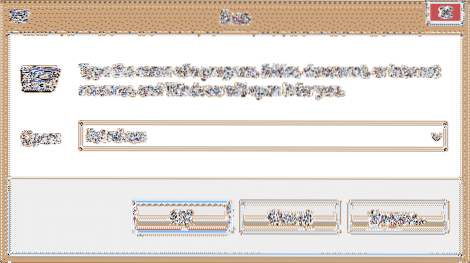
Шаг 2: Важно выбрать точку восстановления, созданную перед установкой текущей версии Flash. Выберите точку восстановления и нажмите «Сканировать на наличие уязвимых программ», чтобы проверить, можете ли вы восстановить предыдущую версию Flash Player с помощью текущей выбранной точки восстановления.
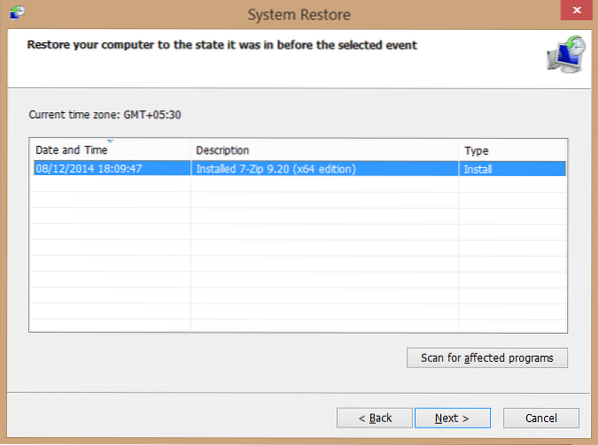
После выбора нажмите Далее, а затем нажмите кнопку Готово, чтобы перезагрузить компьютер и начать процесс восстановления. После перезагрузки вы сможете использовать предыдущую версию Flash Player. это оно!
 Phenquestions
Phenquestions


